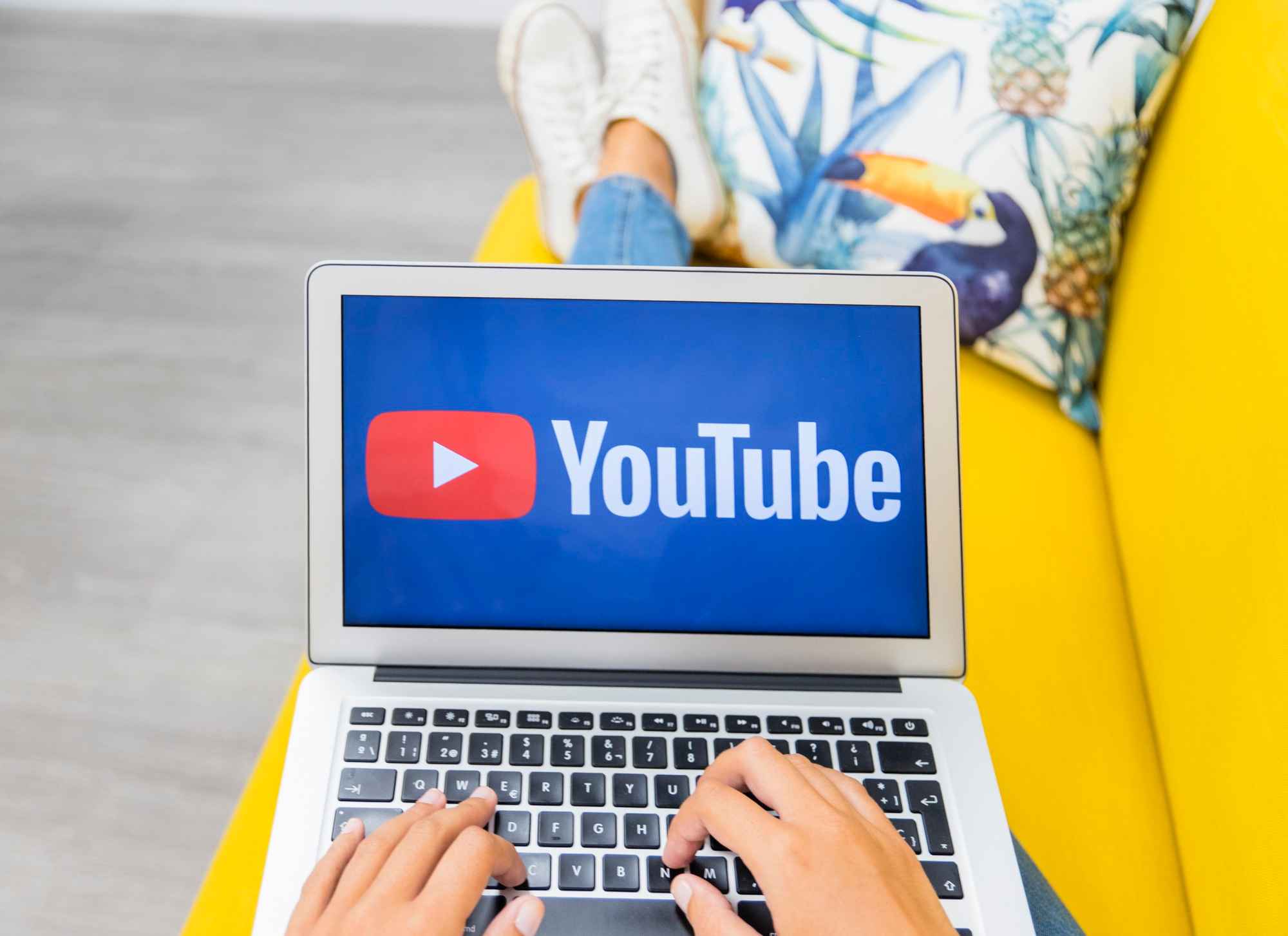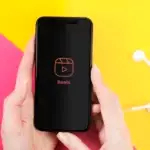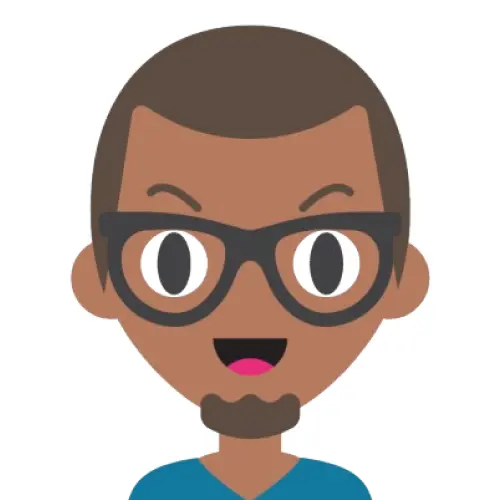Les sous-titres et la traduction automatique sur YouTube seront des outils clés pour les marketeurs et les créateurs souhaitant toucher une audience multilingue. Découvrez comment les activer et optimiser l’impact de vos vidéos à l’échelle internationale.
S’adresser à une audience internationale est devenu indispensable pour élargir l’impact de vos contenus et maximiser leur portée. YouTube, en tant que plateforme de partage de vidéos la plus utilisée au monde, offre désormais des outils dédiés pour faciliter la communication auprès d’un public multilingue.
Cet article est un guide qui détaille les étapes pour activer et utiliser les sous-titres ainsi que les fonctionnalités de traduction automatique sur YouTube.
La mondialisation des marchés impose aux professionnels du marketing digital de maîtriser les moyens de communiquer avec une audience variée, parlant des langues différentes. Avec une majorité de vidéos sur YouTube disponibles en anglais, les sous-titres et la traduction automatique s’imposent comme des solutions incontournables pour accroître l’accessibilité et l’attractivité de vos vidéos.
Ce guide vous expliquera comment activer, personnaliser et tirer parti de ces outils afin de capter l’attention de vos spectateurs, quelles que soient leur langue maternelle ou leur localisation géographique.
Activer les sous-titres dans une vidéo YouTube
Proposer des sous-titres sur vos vidéos YouTube est un moyen simple et efficace de garantir que votre audience comprenne pleinement votre contenu. Voici comment procéder.
Étapes pour activer les sous-titres
1. Accédez à la fenêtre de lecture
Ouvrez la vidéo YouTube que vous souhaitez consulter.
2. Cliquez sur l’icône des sous-titres
Repérez le rectangle blanc situé en bas à droite de la vidéo. En cliquant dessus, les sous-titres, s’ils sont disponibles, s’activeront. Par défaut, ils s’affichent généralement dans la langue originale de la vidéo, souvent l’anglais.
Personnalisation des sous-titres
Pour rendre les sous-titres plus adaptés à vos préférences visuelles, YouTube propose des options de personnalisation.
1. Accédez aux paramètres vidéo
Appuyez sur l’icône en forme de roue dentée dans la zone inférieure droite de la vidéo.
2. Sélectionnez les sous-titres
Dans le menu déroulant, choisissez Sous-titres, puis cliquez sur Options.
3. Personnalisez l’affichage
Ajustez divers éléments tels que la police, la taille, la couleur du texte, ainsi que la couleur et l’opacité de l’arrière-plan. Ces réglages permettent de garantir une meilleure lisibilité en fonction de vos besoins visuels ou des préférences de votre audience.
—
Activer la traduction des sous-titres
Lorsque vos vidéos ciblent un public international, il est intéressant de permettre la traduction automatique des sous-titres. Cette fonctionnalité rend votre contenu compréhensible pour des spectateurs non familiers avec la langue originale de votre vidéo.
Étapes pour activer la traduction automatique
1. Accédez aux paramètres vidéo
Une fois encore, cliquez sur l’icône en forme de roue dentée en bas à droite de la fenêtre.
2. Choisissez l’option de traduction
Allez dans Sous-titres, puis sélectionnez Traduire automatiquement.
3. Choisissez votre langue
Une liste de langues apparaît ; sélectionnez celle qui correspond à votre public cible. À partir de ce moment, les sous-titres s’afficheront traduits en temps réel dans la langue choisie.
Bien que cette traduction puisse comporter des imprécisions, elle reste un outil extrêmement utile pour briser les barrières linguistiques et atteindre de nouveaux marchés.
—
Comment traduire manuellement une vidéo YouTube
Pour un contrôle accru sur la qualité de la traduction et pour éviter les erreurs potentielles de l’outil de traduction automatique, il est conseillé, en tant que créateur de contenu, de générer des traductions manuelles. Voici comment procéder.
Étapes pour la traduction manuelle
1. Accédez à YouTube Studio
Connectez-vous à votre compte YouTube. Cliquez sur votre photo de profil dans le coin supérieur droit, puis sélectionnez YouTube Studio dans le menu déroulant.
2. Sélectionnez la vidéo à traduire
Dans la barre de navigation à gauche, cliquez sur Contenu pour accéder à votre bibliothèque de vidéos.
3. Ouvrez les détails de la vidéo
À côté de la vidéo souhaitée, cliquez sur le bouton Détails.
4. Ajoutez des sous-titres
Dans le menu à gauche, choisissez Sous-titres. Ajoutez une nouvelle langue en cliquant sur Ajouter une langue, puis sélectionnez la langue cible.
5. Téléchargez ou saisissez les sous-titres
Vous avez la possibilité d’importer un fichier de sous-titres ou de saisir manuellement les textes et leur minutage. L’approche manuelle vous permet de garantir une traduction de haute qualité, alignée sur les subtilités de votre message marketing.
—
Utilisation des outils de traduction tiers
Si les outils intégrés à YouTube ne répondent pas pleinement à vos besoins, il est possible de recourir à des logiciels tiers pour améliorer la précision et enrichir les fonctionnalités de traduction.
Exemples d’outils tiers
– Notta
Notta est une solution dotée d’intelligence artificielle qui excelle dans la transcription et la traduction de vidéos YouTube. Elle offre des options avancées pour personnaliser la traduction et assurer une synchronisation parfaite des sous-titres.
– Autres logiciels spécialisés
Des outils tels que Sonix, Rev, ou encore Kapwing proposent des services performants pour éditer, traduire et sous-titrer vos vidéos. Ces solutions sont particulièrement utiles pour les entreprises cherchant un rendu professionnel et optimisé.
L’avantage des outils tiers réside dans leur précision accrue et leur capacité à traiter des langues complexes ou des contextes culturels spécifiques – un atout non négligeable dans une stratégie de marketing international.
En Bref
– Accédez aux paramètres de Sous-titres, pour traduire automatiquement des vidéos
– Utilisez YouTube Studio pour créer des sous-titres spécifiques à différentes langues
– Explorez des solutions externes comme Notta pour bénéficier d’une plus grande flexibilité et améliorer l’expérience utilisateur.